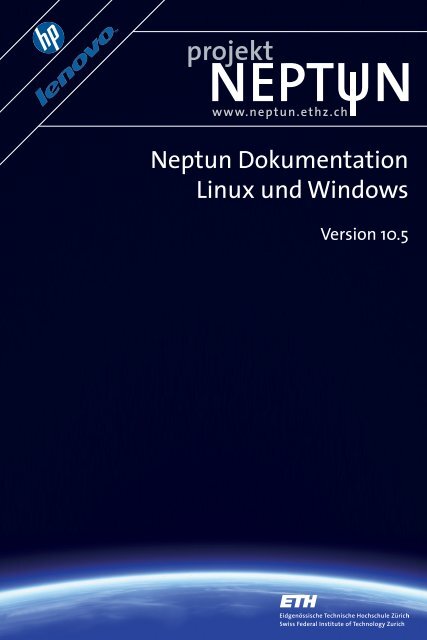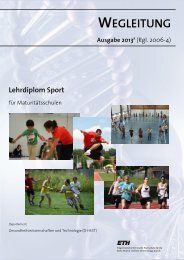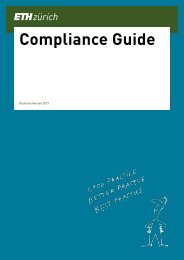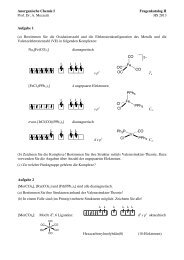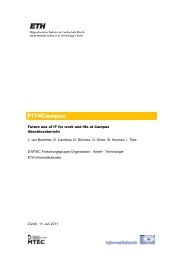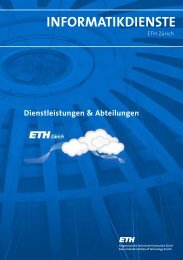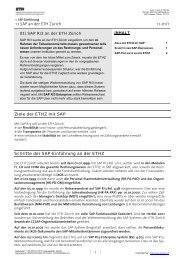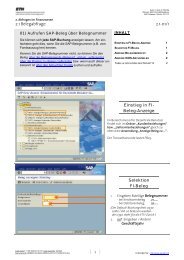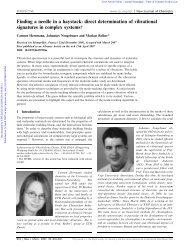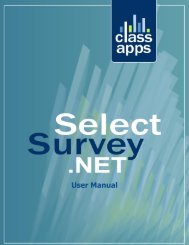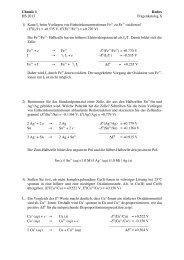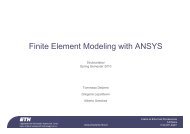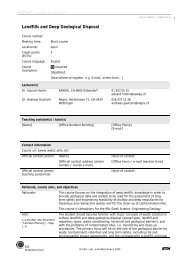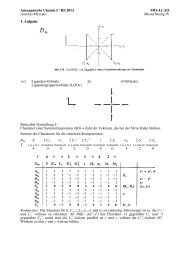Neptun Dokumentation Linux und Windows - ETH Zürich
Neptun Dokumentation Linux und Windows - ETH Zürich
Neptun Dokumentation Linux und Windows - ETH Zürich
Sie wollen auch ein ePaper? Erhöhen Sie die Reichweite Ihrer Titel.
YUMPU macht aus Druck-PDFs automatisch weboptimierte ePaper, die Google liebt.
www.neptun.ethz.ch<br />
<strong>Neptun</strong> <strong>Dokumentation</strong><br />
<strong>Linux</strong> <strong>und</strong> <strong>Windows</strong><br />
Version 10.5
2<br />
Die Benutzung des <strong>Neptun</strong> Software Service impliziert das Einverständnis mit<br />
unseren unten aufgeführten Nutzungsbedingungen.<br />
Nutzungsbedingungen<br />
Der gesamte Inhalt des <strong>Neptun</strong> Software Service ist urheberrechtlich geschützt<br />
<strong>und</strong> unterliegt dem Copyright <strong>und</strong> den Lizenzbestimmungen des jeweiligen<br />
Softwareherstellers. Das Copyright der <strong>Neptun</strong>-Compilation liegt bei der <strong>ETH</strong><br />
Zürich.<br />
Bei der Nutzung der enthaltenen Programme <strong>und</strong> Files sind die jeweiligen<br />
Lizenzbedingungen des Herstellers zwingend zu beachten. Die Weitergabe,<br />
Vervielfältigung oder elektronische Verbreitung der <strong>Neptun</strong>-Pakete oder<br />
einzelner Teile daraus ist untersagt. Falls in den Lizenzbestimmungen des<br />
Herstellers nicht explizit anders erwähnt, ist eine kommerzielle Nutzung<br />
dieser Softwarepakete gr<strong>und</strong>sätzlich ausgeschlossen. Im Weiteren gelten die<br />
Bestimmungen der Benutzerordnung für Telematik an der <strong>ETH</strong> Zürich:<br />
BOT: RS<strong>ETH</strong>Z 203.21/www.rechtssammlung.ethz.ch.<br />
Haftungsbeschränkung<br />
Die <strong>ETH</strong> Zürich schliesst hiermit jegliche Haftung für die Qualität oder die<br />
Eignung der Softwarepakete ausdrücklich aus. In keinem Fall kann bzw. können<br />
die <strong>ETH</strong> Zürich, sowie deren Organe, Angestellten <strong>und</strong> Beauftragten verantwortlich<br />
gemacht werden für jede Art von direkten Schäden oder indirekten<br />
Folgeschäden, die aus dem Besitz, dem Gebrauch oder der Fehlfunktion der<br />
<strong>Neptun</strong>-Pakete <strong>und</strong> der darin enthaltenen lizenzierten Software erwachsen.<br />
Insbesondere wird für Datenverlust keine Haftung übernommen. Dieser<br />
Haftungsausschluss schliesst auch sämtliche Nachteile <strong>und</strong> Schäden ein, die<br />
dem Benutzer dieses Service aufgr<strong>und</strong> der enthaltenen Softwarepakete entstehen<br />
(einschliesslich Geschäftsausfall, Verdienstausfall, Einkommensverlust,<br />
Rufschädigung, Missbrauch oder sonstige Ansprüche).<br />
Die bereitgestellten Browserlinks dienen lediglich zu Informationszwecken. Die<br />
<strong>ETH</strong> Zürich ist für den Inhalt der unter den Links aufgeführten Web-Sites nicht<br />
verantwortlich. Für sämtliche Schäden, Probleme <strong>und</strong> Missbräuche, die sich<br />
aus der Nutzung der Web-Sites ergeben könnten, übernimmt die <strong>ETH</strong> Zürich<br />
keinerlei Haftung.<br />
Zürich, Februar 2011<br />
neptun@ethz.ch<br />
Informatikdienste der <strong>ETH</strong> Zürich<br />
© <strong>ETH</strong> Zürich, Februar 2011
Inbetriebnahme <strong>und</strong> Installation<br />
3<br />
Nachdem Sie Ihren neuen Laptop ausgepackt <strong>und</strong> gemäss der beigepackten<br />
<strong>Dokumentation</strong> des Herstellers in Betrieb genommen<br />
haben, setzt sich das Gerät selbst auf, startet <strong>Windows</strong> 7 <strong>und</strong> fragt<br />
einige Informationen zum Einrichten von <strong>Windows</strong> ab.<br />
Hinweis: Beachten Sie, dass ThinkPads am Gehäuse einen mechanischen<br />
Schalter zum Ein- <strong>und</strong> Ausschalten des WLANs haben. Falls<br />
Sie keine WLAN-Verbindung herstellen können, überprüfen Sie die<br />
Stellung des Schalters.<br />
Sie müssen Tastatureinstellungen vornehmen, Lizenzbedingungen<br />
akzeptieren <strong>und</strong> ein Benutzerkonto einrichten. Das Vorgehen ist<br />
weitgehend selbsterklärend. Bei den Schutzeinstellungen können<br />
die empfohlenen Einstellungen verwendet werden. Nach erfolgtem<br />
Setup führen Sie bitte sofort ein <strong>Windows</strong>-Update durch (<strong>und</strong> bei<br />
Lenovo-Geräten ein ThinkVantage-System Update; bei HP starten<br />
Sie den HP Support Assistant <strong>und</strong> wählen Software Update), um das<br />
Betriebssystem auf den neusten Stand zu bringen. Installieren Sie<br />
auch optionale <strong>Windows</strong>-Updates <strong>und</strong> wiederholen Sie den Update-<br />
Vorgang so lange, bis keine neuen Updates mehr verfügbar sind.<br />
<strong>Neptun</strong> Software Service<br />
Wenn Sie bereits in der Vergangenheit ein Gerät bei <strong>Neptun</strong> bestellt<br />
haben, vermissen Sie vielleicht die <strong>Neptun</strong>-Disk, die bis 2008 dieser<br />
Anleitung beilag. Die <strong>Neptun</strong>-Disk gibt es nicht mehr, dafür können<br />
Sie neu während fünf Jahren <strong>Neptun</strong>-Software bequem aus dem<br />
Internet herunterladen.<br />
Den <strong>Neptun</strong> Software Service finden Sie unter<br />
http://download.ethz.ch<br />
Da nur <strong>Neptun</strong>-K<strong>und</strong>en Zugriff auf die Software haben, müssen Sie<br />
sich einloggen. Je nachdem, welcher Institution Sie angehören, gibt<br />
es dafür zwei verschiedene Wege.<br />
SwitchAAI-Login<br />
Wenn Ihre Schule an die Authentication- <strong>und</strong> Authorization-<br />
Infrastruktur von Switch (SwitchAAI) angeschlossen ist, können Sie<br />
© <strong>ETH</strong> Zürich, Februar 2011 Informatikdienste der <strong>ETH</strong> Zürich
4<br />
das gleiche Login verwenden, das Sie für Online-Dienste Ihrer Schule<br />
benötigen. In der Aufklappliste sehen Sie, ob Ihre Institution an<br />
SwitchAAI angeschlossen ist.<br />
1. Klicken Sie auf aai Login.<br />
2. Sie werden zu Switch umgeleitet. Wählen Sie Ihre Institution<br />
aus der Aufklappliste <strong>und</strong> klicken Sie auf Select.<br />
3. Sie gelangen zur SwitchAAI-Loginseite Ihrer Schule. Tippen Sie<br />
Benutzernamen <strong>und</strong> Passwort <strong>und</strong> loggen Sie ein.<br />
4. Registrieren Sie den Laptop mit dem Zugangscode zum <strong>Neptun</strong><br />
Software Service, welchen Sie auf der letzen Seite dieser<br />
Anleitung finden.<br />
Bitte beachten Sie, dass mehrere Zugangscodes registriert werden<br />
können. Das ist deshalb wichtig, weil der Zugangscode bestimmt, für<br />
welche Plattform die Software angezeigt wird. Mit dem Zugangscode<br />
eines Lenovo-Notebooks sehen Sie zum Beispiel keine Mac-Software,<br />
mit dem eines MacBooks aber schon.<br />
Login ohne SwitchAAI<br />
<strong>Neptun</strong>-K<strong>und</strong>en, deren Schulen nicht der Authentication- <strong>und</strong><br />
Authorization-Infrastruktur von Switch (SwitchAAI) angeschlossen<br />
sind (siehe Aufklappliste), benötigen eine gültige E-Mail-Adresse zur<br />
Registration.<br />
Informatikdienste der <strong>ETH</strong> Zürich<br />
© <strong>ETH</strong> Zürich, Februar 2011
5<br />
1. Klicken Sie auf Login bei Andere <strong>Neptun</strong>-K<strong>und</strong>en.<br />
2. Geben Sie eine gültige E-Mail-Adresse ein.<br />
3. Geben Sie den Zugangscode zum <strong>Neptun</strong> Software Service ein,<br />
den Sie auf der letzen Seite dieser Anleitung finden <strong>und</strong> klicken<br />
Sie auf Anmelden.<br />
4. In der Inbox der angegebenen E-Mail-Adresse finden Sie nun<br />
ein E-Mail. Klicken Sie auf den darin enthaltenen Link, um die<br />
Anmeldung zu bestätigen.<br />
In Zukunft können Sie sich mit der registrierten E-Mail-Adresse <strong>und</strong><br />
einem Zugangscode direkt einloggen, ohne die Anmeldung erneut<br />
bestätigen zu müssen.<br />
Bitte beachten Sie, dass der Zugangscode bestimmt, für welche<br />
Plattform die Software angezeigt wird. Mit dem Zugangscode eines<br />
HP-Notebooks sehen Sie zum Beispiel keine Mac-Software, mit dem<br />
eines MacBooks aber schon.<br />
Software herunterladen<br />
Nach dem Einloggen mit der E-Mail-Adresse gelangen Sie direkt zur<br />
Betriebssystemwahl. Beim SwitchAAI-Login erscheint zuerst eine<br />
© <strong>ETH</strong> Zürich, Februar 2011 Informatikdienste der <strong>ETH</strong> Zürich
6<br />
Zwischenseite, die das Registrieren eines Zugangscodes verlangt.<br />
Ist bereits ein Gerät registriert (oder auch mehrere), gelangen Sie<br />
mit dem Link Ihre Registration erlaubt Ihnen Downloads für... zur<br />
Betriebssystemwahl.<br />
Wie bereits erwähnt, bestimmt der Zugangscode, welche<br />
Betriebssysteme zur Auswahl stehen. Je nach Login kann sich auch<br />
die Auswahl der Softwarepakete unterscheiden. Manche Programme<br />
können zum Beispiel für die eine Institution erhältlich sein, aber nicht<br />
für die andere.<br />
Nach dem Klick auf das Plattform-Symbol landen Sie in der entsprechenden<br />
Programmliste. Die Auswahl lässt sich mit einem Klick auf<br />
die Kategorien in der Befehlsleiste einschränken.<br />
Zum Download-Verzeichnis des jeweiligen Produkts gelangen Sie mit<br />
einem Klick entweder auf das Programm-Icon oder den Download-<br />
Link. Dort können Sie die Software herunterladen <strong>und</strong> danach auf<br />
Ihrem Notebook installieren.<br />
Informatikdienste der <strong>ETH</strong> Zürich<br />
© <strong>ETH</strong> Zürich, Februar 2011
7<br />
Es kann auch vorkommen, dass kein Download-Link vorhanden ist, in<br />
diesem Fall finden Sie eine Verlinkung zum Ort, wo sich die Software<br />
beziehen lässt.<br />
Trial-Versionen deinstallieren<br />
Bevor Sie mit dem Installieren von <strong>Neptun</strong>-Software beginnen, müssen<br />
Sie möglicherweise die Trial-Versionen von McAfee VirusScan<br />
oder Norton Internet Security <strong>und</strong> Microsoft Office, die auf Ihrem<br />
Laptop allenfalls vorinstalliert sind, komplett deinstallieren. Das ist<br />
wichtig, weil es sonst zu Unverträglichkeiten mit Sophos Antivirus,<br />
das Sie über den <strong>Neptun</strong> Software Service beziehen können, <strong>und</strong><br />
Microsoft Office kommt, falls Sie nachträglich eine reguläre Version<br />
installieren möchten. (Die Trial-Version lässt sich mit dem Key der MS-<br />
Office-Version, die <strong>ETH</strong>-Studierende über Stud-IDES beziehen können,<br />
nicht freischalten!)<br />
Deinstallieren von Programmen:<br />
<strong>Windows</strong> 7: Start-->Systemsteuerung-->Programme<br />
© <strong>ETH</strong> Zürich, Februar 2011 Informatikdienste der <strong>ETH</strong> Zürich
8<br />
Sophos Antivirus <strong>und</strong> <strong>ETH</strong>-Einstellungen<br />
Von der verfügbaren <strong>Neptun</strong>-Software sollten Sie mindestens Sophos<br />
Antivirus installieren, damit Sie über einen Virenschutz verfügen, der<br />
sich automatisch auf dem neusten Stand hält.<br />
Für <strong>ETH</strong>-Angehörige gibt es ein nützliches <strong>Windows</strong>-Programm, das<br />
den Laptop für den Einsatz an der <strong>ETH</strong> konfiguriert. Laden Sie den<br />
„<strong>Neptun</strong> Konfigurator“ herunter, entpacken Sie die ZIP-Datei <strong>und</strong><br />
starten Sie das Programm mit einem Doppelklick auf neptunizer_de<br />
(deutsch) oder neptunizer_en (englisch).<br />
- «<strong>Neptun</strong>-Hintergr<strong>und</strong> wählen»<br />
Setzt das <strong>Neptun</strong>-Hintergr<strong>und</strong>bild.<br />
- «<strong>ETH</strong>-Bookmarks setzen»<br />
Fügt <strong>ETH</strong>-spezifische Bookmarks (Lesezeichen) zum Bookmarks-<br />
Menü des Internet Explorers hinzu. Diese können beim ersten<br />
Starten von Firefox importiert werden.<br />
- «<strong>ETH</strong> Netzwerk konfigurieren»<br />
Installiert den VPN-Client für den sicheren Zugang zum <strong>ETH</strong>-<br />
Netzwerk von ausserhalb.<br />
Hinweis zu <strong>Linux</strong><br />
Anleitungen zur Installation von Ubuntu- <strong>und</strong> Fedora-<strong>Linux</strong> auf<br />
Ihrem <strong>Neptun</strong>-Laptop finden Sie auf der <strong>Neptun</strong>-Webseite unter:<br />
http://www.neptun.ethz.ch/software/pc/linux<br />
In Zusammenarbeit mit TheAlternative werden auch halbjährlich<br />
<strong>Linux</strong>-Installationstage durchgeführt (vgl. Link oben).<br />
Umsteigen auf <strong>Windows</strong> 7 32-bit<br />
Bei allen Lenovo- <strong>und</strong> HP-Laptops ist <strong>Windows</strong> 7 64-bit Professional<br />
Multilanguage vorinstalliert. Dazu geliefert bekommen Sie Recovery-,<br />
respektive Installations-DVDs für <strong>Windows</strong> 7 64-bit <strong>und</strong> <strong>Windows</strong> 7<br />
32-bit (gilt nicht für NetBooks, wie z. B. HP 5103 <strong>und</strong> Lenovo X100).<br />
Informatikdienste der <strong>ETH</strong> Zürich<br />
© <strong>ETH</strong> Zürich, Februar 2011
9<br />
Benötigen Sie die 32-Bit-Version von <strong>Windows</strong> 7, dann können Sie das<br />
Notebook entsprechend aufsetzen.<br />
Bitte beachten Sie, dass bei den ThinkPads in jedem Fall das vorinstallierte<br />
<strong>Windows</strong> 7 64-bit Professional mit allen Daten komplett ersetzt<br />
wird. Es ist damit also nicht möglich, ein Dual-Boot-Setup einzurichten.<br />
(<strong>Windows</strong> 7 64-bit kann aber natürlich später bei Bedarf von den<br />
<strong>Windows</strong> 7 64-bit-DVDs neu installiert werden.)<br />
Hinweis: Wenn Sie bei einem Lenovo-Gerät nicht eine Lenovo<br />
Recovery-DVD zur Installation von XP/Vista/7 nutzen, sondern<br />
eine beliebige <strong>Windows</strong>-Version installieren, bleibt die verborgene<br />
<strong>Windows</strong> 7 64-bit-Recoverypartition bestehen. Das Ausführen der<br />
ThinkPad-Recoveryfunktion spielt dann dieses <strong>Windows</strong> 7 auf das<br />
Notebook zurück, egal, welche <strong>Windows</strong>-Version Sie installiert haben!<br />
Nach erfolgreicher <strong>Windows</strong> 7 32-bit-Installation führen Sie bitte sofort<br />
ein <strong>Windows</strong>-Update durch (<strong>und</strong> bei Lenovo das ThinkVantage<br />
System Update; bei HP starten Sie den HP Support Assistant <strong>und</strong><br />
wählen Software Update), um das Betriebssystem auf den neusten<br />
Stand zu bringen. Wiederholen Sie den Update-Vorgang so lange, bis<br />
keine Updates mehr zur Verfügung stehen <strong>und</strong> installieren Sie auch<br />
die optionalen Updates.<br />
<strong>Windows</strong> XP Modus unter <strong>Windows</strong> 7<br />
Für <strong>Windows</strong> 7 bietet Microsoft eine virtuelle <strong>Windows</strong> XP<br />
Umgebung an. Damit kann man allenfalls einzelne Programme, die<br />
nicht unter <strong>Windows</strong> 7 laufen, trotzdem benutzen <strong>und</strong> muss nicht<br />
extra <strong>Windows</strong> 7 durch XP ersetzen. Es müssen dazu zwei verschiedene<br />
Installationsprogramme heruntergeladen werden. Zuerst muss<br />
«<strong>Windows</strong>XPMode_”Sprache”.exe» heruntergeladen <strong>und</strong> installiert<br />
werden. Danach muss <strong>Windows</strong> Virtual PC installiert werden. Ein<br />
Assistent hilft die richigen Dateien zu finden:<br />
http://www.microsoft.com/windows/virtual-pc/download.aspx<br />
© <strong>ETH</strong> Zürich, Februar 2011 Informatikdienste der <strong>ETH</strong> Zürich
10<br />
Laptop ohne Betriebssystem<br />
Wenn Sie sich für einen <strong>Neptun</strong>-Laptop ohne Betriebssystem entschieden<br />
haben, sind Sie in der Betriebssystemwahl flexibel. Sie<br />
müssen das entsprechende Betriebsystem – sei es XP, <strong>Windows</strong> 7<br />
oder eine <strong>Linux</strong>-Distribution – aber selbst besorgen <strong>und</strong> installieren.<br />
Beachten Sie, dass bei kommerziellen Betriebssystemen eine gültige<br />
Lizenz zwingend Voraussetzung ist, <strong>und</strong> dass von HP <strong>und</strong> Lenovo<br />
nach der Installation unter Umständen Hersteller-spezifische Treiber<br />
nachgeladen werden müssen.<br />
<strong>Windows</strong> von MSDNAA<br />
Angehörige von teilnehmenden Hochschulen haben die Möglichkeit,<br />
bei der Microsoft Developers Network Academic Alliance (MSDNAA)<br />
kostenlos <strong>Windows</strong> XP Professional, <strong>Windows</strong> Vista Business<br />
oder <strong>Windows</strong> 7 Professional zu beziehen. Beachten Sie aber<br />
bei der Bestellung unbedingt die Lizenzbestimmungen, da es<br />
Einschränkungen bezüglich des Einsatzgebiets der Softwarelizenzen<br />
gibt.<br />
Angehörige der <strong>ETH</strong> Zürich erhalten Zugang zu MSDNAA indem sie<br />
über IDES oder Stud-IDES das Produkt «MSDNAA <strong>ETH</strong>» bestellen.<br />
Studierende <strong>und</strong> wissenschaftliche Mitarbeiter anderer Hochschulen<br />
erk<strong>und</strong>igen sich bitte bei der eigenen Institution nach MSDNAA.<br />
Falls Sie ein <strong>Windows</strong> XP von MSDNAA auf Ihrem Laptop installieren<br />
möchten, müssen Sie Einstellungen im BIOS Ihres Laptops ändern, da<br />
<strong>Windows</strong> XP kein Serial ATA unterstützt. Für das Vorgehen konsultieren<br />
Sie bitte folgende Webseite:<br />
http://www.neptun.ethz.ch/docs/swImage/xp<br />
Nachinstallieren der Treiber<br />
Nach dem Installieren einer beliebigen <strong>Windows</strong>-Version, wird der<br />
Laptop nicht voll funktionsfähig sein, da die Hersteller-spezifischen<br />
Treiber fehlen. Diese müssen nachinstalliert werden.<br />
Bei HP-Laptops nehmen Sie dazu einfach die mitgelieferte Treiber-Disk<br />
(falls vorhanden) oder geben unter http://www.hp.com/#Support<br />
Informatikdienste der <strong>ETH</strong> Zürich<br />
© <strong>ETH</strong> Zürich, Februar 2011
11<br />
Ihr Laptop-Modell ein, um die neusten Treiber zu erhalten. Falls Sie<br />
alle Treiber auf einmal herunterladen möchten, können Sie den<br />
Softpaq Download Manager benutzen. Mehr Infos dazu sind hier zu<br />
finden:<br />
http://h20219.www2.hp.com/Hpsub/cache/509658-0-0-225-121.html<br />
Mit dem Programm „HP Support Assistant“ können die Treiber Ihres<br />
HP Laptops aktuell gehalten werden. Weitere Infos dazu <strong>und</strong> den „HP<br />
Support Assistant“-Installer finden Sie hier:<br />
http://h71036.www7.hp.com/hho/us/en/pclc/articles/hp-supportassistant.html<br />
Lenovo-Laptops kommen ohne Treiber-Disk, Sie können die notwendige<br />
Software aber online nachinstallieren. Stellen Sie sicher, dass<br />
eine Internet-Verbindung besteht <strong>und</strong> gehen Sie folgendermassen<br />
vor:<br />
1. „ThinkVantage System Update“ herunterladen <strong>und</strong> installieren<br />
(Achtung: Verschiedene Versionen für <strong>Windows</strong> XP/Vista <strong>und</strong> 7):<br />
http://www-307.ibm.com/pc/support/site.wss/TVSU-UPDATE.<br />
html<br />
2. Im Startmenü unter „Programme-->ThinkVantage-->System<br />
Update“ die ThinkVantage-Updates durchführen. So oft wiederholen,<br />
bis keine Updates mehr zur Verfügung stehen <strong>und</strong> auch<br />
Optionale installieren.<br />
Voraussetzung dazu ist natürlich, dass die Netzwerkkarte bereits<br />
funktioniert. Sollte dies nicht der Fall sein, müssen Sie zuerst von<br />
einem andern Computer aus den Netzwerkkartentreiber für Ihr<br />
Laptop herunterladen <strong>und</strong> installieren<br />
http://www-307.ibm.com/pc/support/site.wss/TPAD-MATRIX.html<br />
--> Lenovo Support<br />
© <strong>ETH</strong> Zürich, Februar 2011 Informatikdienste der <strong>ETH</strong> Zürich
12Weiterführende Links<br />
http://www.neptun.ethz.ch<br />
Zugang zur <strong>Neptun</strong> Hauptseite.<br />
http://www.download.ethz.ch<br />
Zugang zum <strong>Neptun</strong> Software Service.<br />
http://forum.neptun.ethz.ch<br />
Zugang zum öffentlichen <strong>Neptun</strong> Forum.<br />
http://www.stud-ides.ethz.ch<br />
Zugang zum Studenten-Softwareserver der <strong>ETH</strong> Zürich (nur für <strong>ETH</strong>-Studenten)<br />
http://www.neptun.ethz.ch/support<br />
Weitere Informationen zum Unterhalt Ihres Laptops sowie detaillierte<br />
Anleitungen (für Backup, Gerätetreiber, Software-Pakete, Updates etc.).<br />
<strong>Neptun</strong>-Support für <strong>ETH</strong>-Mitarbeiter <strong>und</strong> Studierende<br />
Sollten Sie auf irgendeine Weise Probleme im Umgang mit Ihrem<br />
<strong>Neptun</strong>-Gerät haben, unterstützen wir Sie gerne nach Voranmeldung<br />
beim zentralen <strong>Neptun</strong>-Support der Informatikdienste.<br />
<strong>Neptun</strong>-Support für <strong>ETH</strong>-Angehörige<br />
Gebäude STB, Raum G13<br />
Stampfenbachstrasse 69<br />
8092 Zürich.<br />
Sie erreichen den Helpdesk der Informatikdienste auf Nummer 044<br />
632 77 77 (intern 27777) während folgender Zeiten:<br />
- Mo bis Do 8-18 Uhr<br />
- Fr 8-17 Uhr<br />
Ausserhalb dieser Zeiten ist ein Anrufbeantworter in Betrieb.<br />
Eigene Helpdesks haben D-ARCH <strong>und</strong> D-ITET.<br />
Fragen können auch an neptun@ethz.ch geschickt werden.<br />
Informatikdienste der <strong>ETH</strong> Zürich<br />
© <strong>ETH</strong> Zürich, Februar 2011
Eigene Notizen<br />
13<br />
© <strong>ETH</strong> Zürich, Februar 2011 Informatikdienste der <strong>ETH</strong> Zürich
BOT<br />
Merkblatt für <strong>ETH</strong>-Studierende<br />
betreffend Nutzung von Telematikmitteln an der <strong>ETH</strong> Zürich<br />
An English version is available online at http://www.id.ethz.ch/documentation/rechtliches/<br />
Nachfolgend werden die für die Studierenden wichtigsten Bestimmungen aus der Benutzungsordnung für Telematik<br />
(BOT 1 ) an der <strong>ETH</strong> Zürich zusammengefasst:<br />
‣ Die Zugangsberechtigung <strong>und</strong> Identifikationsmethoden wie Passwörter, PINs, Chipkarten, etc. sind persönlich <strong>und</strong><br />
daher vertraulich; sie dürfen weder weiter gegeben noch zugänglich gemacht werden (Art. 14 BOT).<br />
‣ Die Nutzung von Telematik-Mitteln ist für diejenigen Zwecke erlaubt, für welche die Telematik-Mittel dem Benutzer zur<br />
Verfügung gestellt werden («bestimmungsgemässe Nutzung»). Die Nutzung von Telematik-Mitteln für private Zwecke<br />
ist erlaubt, soweit sie nicht übermässig ist <strong>und</strong> die Erfüllung der Arbeits- oder Studienpflichten nicht beeinträchtigt. Die<br />
private Nutzung von Telematik-Mitteln der <strong>ETH</strong> Zürich darf nicht zu einer technischen Störung oder Beeinträchtigung<br />
der Nutzung für die gesetzlichen Zwecke der <strong>ETH</strong> Zürich oder zu einer unverhältnismässigen Beanspruchung oder<br />
Belastung von allgemein genutzten Ressourcen (Netzwerke, Internetzugang etc.) führen (Art. 8 BOT).<br />
‣ Die private Nutzung von an der <strong>ETH</strong> Zürich-lizenzierter Software ist für an der <strong>ETH</strong> Zürich immatrikulierte<br />
Studierende erlaubt, soweit dies der jeweilige Lizenzvertrag 2 zulässt. Die Einräumung des Rechts, die Software auf<br />
einem privaten Computer zu installieren, ist vom jeweiligen Lizenzvertrag abhängig (Art. 10 BOT). Mehr Info unter:<br />
http://www.id.ethz.ch/services/list/einkauf/heimnutzung<br />
‣ Das vollständige oder teilweise Kopieren von an der <strong>ETH</strong> Zürich-lizenzierter Software (Programmen <strong>und</strong> <strong>Dokumentation</strong>),<br />
gleich welcher Herkunft, ist untersagt, soweit nicht Lizenzbestimmungen oder das Urheberrechtsgesetz dies ausdrücklich<br />
erlauben (Art. 12 BOT).<br />
‣ Jeder Benutzer ist persönlich dafür verantwortlich, dass seine Benutzung der Telematik-Mittel nicht gegen<br />
Bestimmungen dieser Benutzungsordnung oder gegen die Rechtsordnung (z.B. Strafrecht, Datenschutz) verstösst bzw.<br />
die Rechte Dritter (z.B. Urheberrechte, Lizenzbestimmungen, Persönlichkeitsrechte) verletzt (Art. 16 BOT).<br />
‣ Jeder Student ist für seine privaten Geräte im Netzwerk der <strong>ETH</strong> Zürich selbst verantwortlich, insbesondere für die<br />
folgenden Sicherheitsmassnahmen: Installation <strong>und</strong> Aktivierung der neusten Antivirus-Software; Installation der<br />
Sicherheits-Updates der Betriebssysteme; regelmässige bedarfsgerechte Sicherstellung der Daten; sofortige Meldung<br />
von Sicherheitsproblemen, Defekte, etc. an die Informatikdienste oder den IT-Sicherheitsbeauftragten.<br />
‣ Die Benutzer haben die ihnen von der <strong>ETH</strong> Zürich zur Verfügung gestellten Telematik-Mittel mit der gebotenen Sorgfalt<br />
zu nutzen. Technische <strong>und</strong> betriebliche Anordnungen der Informatikdienste, der/des Systemverantwortlichen der<br />
Benutzereinheiten oder der/des IT-Sicherheitsbeauftragten sind für alle Benutzer verbindlich. Jeder Benutzer hat diese<br />
Anordnungen einzuhalten (Art. 17 BOT).<br />
‣ Für grobfahrlässig oder absichtlich verursachte Schäden <strong>und</strong> technische Störungen an Telematik-Mitteln der <strong>ETH</strong> Zürich<br />
haftet in jedem Fall der Verursacher. Bei nicht bestimmungsgemässer Nutzung haftet der Verursacher auch für leichte<br />
Fahrlässigkeit. Bei grobfahrlässiger oder absichtlicher Verletzung von Rechten Dritter (insbesondere Urheberrechten<br />
<strong>und</strong> Lizenzbestimmungen) wird der Benutzer auch für denjenigen Schaden haftbar, für den die <strong>ETH</strong> Zürich allenfalls von<br />
Dritten belangt wird (Art. 17 BOT).<br />
HINWEIS: Bei Lizenzverletzungen durch Anbieten resp. durch zur Verfügung stellen von Musik-, Film- oder anderen Dateien<br />
auf Websites müssen die Studierenden mit entsprechenden Schadenersatzforderungen der Verwertungsgesellschaften<br />
rechnen.<br />
‣ Zur Kontrolle der Einhaltung der Bestimmungen dieser Benutzungsordnung sind auf Anordnung der/des IT-<br />
Sicherheitsbeauftragten stichprobenweise anonyme Überprüfungen der Protokollierungen zulässig. Bei festgestellten<br />
Missbräuchen im Sinne von Art. 19 oder beim Vorliegen des Verdachts auf solche Missbräuche können die<br />
Aufzeichnungen vom IT-Sicherheitsbeauftragten zur Ermittlung der fehlbaren Personen gemäss den hierfür in den<br />
Regeln zur Überwachung der Telematik-Nutzung an der <strong>ETH</strong> Zürich im Anhang zur BOT geltenden Gr<strong>und</strong>sätzen personenbezogen<br />
ausgewertet werden (Art. 18 BOT).<br />
‣ Missbräuchlich ist jede Nutzung von Telematik-Mitteln der <strong>ETH</strong> Zürich, die die Vorschriften dieser Benutzungsordnung<br />
missachtet, gegen übergeordnetes Recht verstösst oder Rechte Dritter verletzt. Als missbräuchlich gelten namentlich<br />
die folgenden Verhaltensweisen (Art. 19 Abs. 2 BOT):<br />
a) Die Verarbeitung, Speicherung oder Übermittlung von Material mit widerrechtlichem oder unsittlichem Inhalt,<br />
wie z.B. Gewaltdarstellungen, Pornographie (Art. 197 des Schweizerischen Strafgesetzbuches StGB), Aufforderung<br />
zu Verbrechen oder Gewalttätigkeit (Art. 259 StGB), Störung der Glaubens- <strong>und</strong> Kultusfreiheit (Art. 261 StGB) oder<br />
Rassendiskriminierungen (Art. 261bis StGB);<br />
1<br />
RS<strong>ETH</strong>Z 203.21 (http://www.rechtssammlung.ethz.ch/)<br />
2<br />
Die entsprechende Zusammenstellung befindet sich auf: http://www.id.ethz.ch/services/list/einkauf/heimnutzung<br />
Informatikdienste / Rechtsdienst der <strong>ETH</strong> Zürich<br />
Merkblatt Nr. 1 - 19.04.2005
Merkblatt für <strong>ETH</strong>-Studierende<br />
betreffend Nutzung von Telematikmitteln an der <strong>ETH</strong> Zürich<br />
b) Die Herstellung, die Anleitung zur Herstellung oder absichtliche Verbreitung von schädlichen Programmen oder<br />
Programmteilen im Sinne von Art. 144bis Ziff. 2 StGB (Viren, Würmer, Trojaner, etc.). Die Anleitung zur Herstellung von<br />
solchen Programmen zu Zwecken der Lehre <strong>und</strong> Forschung kann erlaubt werden, wenn angemessene Vorkehrungen<br />
gegen ihre schädigende Verwendung getroffen werden <strong>und</strong> vorgängig die schriftliche Zustimmung der Schulleitung<br />
oder der von dieser als zuständig erklärten Stelle eingeholt worden ist;<br />
BOT<br />
c) Das unbefugte Eindringen in ein Datenverarbeitungssystem (Art. 143bis StGB «Hacking»): Ausspionieren von<br />
Passwörtern, unautorisiertes Absuchen von internen <strong>und</strong> externen Netzwerken auf Schwachstellen (z.B. Port-<br />
Scanning), Vorkehrung <strong>und</strong> Durchführung von Massnahmen zur Störung von Netzwerken <strong>und</strong> Computern (z.B.<br />
Denial of Service Attacks). Im Einzelfall kann das «Hacking» in einer sicheren Testumgebung zu Zwecken der Lehre<br />
<strong>und</strong> Forschung 3 erlaubt sein, sofern vorgängig die schriftliche Zustimmung der Schulleitung oder der von dieser als<br />
zuständig erklärten Stelle eingeholt worden ist; Scanning nach Verw<strong>und</strong>barkeiten in einem abgegrenzten Bereich<br />
mit dem Ziel, diese zu beseitigen, sind durch die für den Netzbereich verantwortlichen Systemverantwortlichen<br />
erlaubt;<br />
d) Datendiebstahl (Art. 143 StGB) <strong>und</strong> Datenbeschädigung (Art. 144bis Ziff. 1 StGB);<br />
e) Die Nutzung von Telematik-Mitteln der <strong>ETH</strong> Zürich in absichtlicher Verletzung von Lizenzbestimmungen oder<br />
Urheberrechten;<br />
f) Das Versenden von Mitteilungen mittels elektronischen Kommunikationsmitteln mit vorgetäuschten oder irreführenden<br />
Absenderangaben (inkl. technischer Adresse) oder von unverlangten Werbe-E-Mails (Spam);<br />
g) Die Belästigung oder Irreführung von Angehörigen der <strong>ETH</strong> Zürich oder Dritter durch Mitteilungen mit elektronischen<br />
Kommunikationsmitteln (z.B. mit beleidigenden, sexistischen, rassistischen, rufschädigenden oder diskriminierenden<br />
Inhalten);<br />
h) Das Einrichten von Direktanschlüssen an die <strong>ETH</strong> Zürich-Kommunikationsnetze (z.B. durch Modems oder WLAN Access<br />
Points) ohne vorgängige schriftliche Zustimmung der Informatikdienste <strong>und</strong> der jeweiligen Systemverantwortlichen.<br />
Als schwerer Missbrauch gelten:<br />
a) Missbräuche gemäss Abs. 2 Bst. a, b, c, d, soweit diese vorsätzlich bzw. absichtlich erfolgen;<br />
b) andere Missbräuche im Wiederholungsfall.<br />
‣ Wird ein Missbrauch im Sinne von Art. 19 BOT festgestellt, so kann die/der IT-Sicherheitsbeauftragte Massnahmen wie<br />
etwa Sperrung des Zugangs zu Telematik-Mitteln anordnen (Art. 20 BOT).<br />
‣ Bei schwerem Missbrauch wird in jedem Fall ein Disziplinarverfahren <strong>und</strong> gegebenenfalls auch ein Zivil- <strong>und</strong><br />
Strafverfahren eingeleitet. Besonders schwere Fälle können zur Exmatrikulation führen. Ein schwerer Missbrauch<br />
durch Studierende stellt einen nicht geringfügigen Verstoss im Sinne von Art. 8 der Disziplinarordnung <strong>ETH</strong> Zürich 4 dar.<br />
Der Disziplinarausschuss entscheidet, ob er den Vorfall untersuchen oder der Rektorin oder dem Rektor zur weiteren<br />
Behandlung zurückgeben will.<br />
Besondere Regelungen für die Nutzung von Unterrichtscomputern:<br />
Zur Benützung der Unterrichtscomputer sind die an der <strong>ETH</strong> Zürich immatrikulierten Studierenden, Doktoranden <strong>und</strong> im<br />
Rahmen gemeinsamer Lehrveranstaltungen auch entsprechende Benutzer der Universität Zürich berechtigt.<br />
Jeder Benutzer eines offen zugänglichen Unterrichtscomputers an der <strong>ETH</strong> Zürich hat sich auf Nachfrage gegenüber<br />
Dozenten, Assistenten, den Informatikdiensten oder der/dem IT-Sicherheitsbeauftragten mittels Legi oder<br />
Personalausweis auszuweisen.<br />
Kontaktstellen:<br />
IT-Sicherheitsbeauftragte der <strong>ETH</strong> Zürich: Frau Katherine Timmel-Zamboni Tel. 044 / 632 21 69<br />
Informatikdienste: Helpdesk Tel. 044 / 632 77 77<br />
Rechtssammlung:<br />
http://www.rechtssammlung.ethz.ch/pdf/203.21_BOTfinal-2005.pdf<br />
3<br />
z.B. Information Security Lab, D-INFK<br />
4<br />
SR 414.138.1<br />
Informatikdienste / Rechtsdienst der <strong>ETH</strong> Zürich<br />
Merkblatt Nr. 1 - 19.04.2005
Wichtige Informationen zum Betrieb Ihres Laptops<br />
Software-Installation<br />
Bitte entnehmen Sie weiterführende Informationen <strong>und</strong> die Details zur<br />
Softwareinstallation der beiliegenden <strong>Dokumentation</strong>.<br />
Updates<br />
Aus Sicherheitsgründen sollten Sie Ihr Betriebssystem stets auf dem neusten<br />
Stand halten <strong>und</strong> regelmässig updaten. Bitte vergewissern Sie sich, dass Ihr<br />
Betriebssystem entsprechend konfiguriert ist.<br />
Antivirenschutz<br />
Der <strong>Neptun</strong> Software Service enthält das Programm Sophos Anti-Virus. Diese<br />
<strong>Neptun</strong>-Konfiguration bezieht selbständig <strong>und</strong> regelmässig ihre Updates über<br />
das Internet.<br />
Backups<br />
Wir empfehlen Ihnen, regelmässig Backups Ihrer Daten zu erstellen.<br />
Benutzerordnung<br />
Bitte beachten Sie die Benutzerordnung für Telematik Ihrer Institution.<br />
<strong>ETH</strong>-Angehörige finden diese unter http://ides.ethz.ch/bot.pdf<br />
<strong>Neptun</strong> Software Service<br />
Zugangscode<br />
q<br />
Sollte der Zugangscode zum Download-Server<br />
hier fehlen, wenden Sie sich bitte an den<br />
<strong>Neptun</strong>support: http://www.neptun.ethz.ch/support